Ua qhov system macOS Big Sur zaub mov bar me ntsis ntev dua thiab pob tshab, thiab thawj zaug tau txais lub chaw tswj hwm zoo ib yam li cov uas pom hauv qhov system (iOS), uas sib txuas cov duab kos duab ntawm cov ntawv qhia zaub mov hauv ib qho chaw yog li koj tsis muaj. mus xyuas ntau qhov System nyiam, txawm li cas los xij, koj tuaj yeem xav nruab Cov Ntawv Qhia zaub mov hauv Mac cov ntawv qhia zaub mov kom nrawm dua, yooj yim dua thiab ib-nias nkag.
Koj tuaj yeem hu rau lub chaw tswj hwm hauv lub kaw lus macOS Big Sur los ntawm nias qhov hloov ob zaug hauv cov ntawv qhia zaub mov, qhov twg koj tuaj yeem nkag mus rau ntau qhov chaw xws li lub vijtsam ci, thiab (AirDrop), thiab (AirPlay), vaj huam sib luag backlit keyboard, thiab tsis txhob. cuam tshuam los ntawm no.
Txhawm rau ua kom yooj yim dua thiab nrawm dua, koj tuaj yeem xav ntxiv qee qhov ntawm cov kev teeb tsa ncaj qha mus rau cov ntawv qhia zaub mov bar, uas koj tuaj yeem ua qhov no los ntawm kev ua raws li cov kauj ruam no:
- Xaiv lub (Control Center) icon los ntawm cov ntawv qhia zaub mov bar.
- Xaiv (khoom) ntawm lub vaj huam sib luag tam sim no.
- Luag thiab poob lawv nyob qhov twg ntawm lub tshuab raj bar.
- Tam sim no nias (⌘ + Hais kom ua) ntawm cov keyboard thiab luag txhua lub cim kom txav mus rau koj qhov yooj yim.
- Txawm hais tias qhov no tsis rho tawm lossis tshem tawm qhov teeb tsa los ntawm kev tswj hwm vaj huam sib luag, nws ntxiv rau cov ntawv qhia zaub mov bar thiab.
Koj tuaj yeem luag yuav luag tag nrho cov kev tswj hwm rau lub tshuab raj bar, tab sis yuav ua li cas yog tias cov ntawv qhia zaub mov koj xav tau tsis nyob hauv vaj huam sib luag? Tsis txhob txhawj, koj tuaj yeem sim lwm txoj hauv kev.
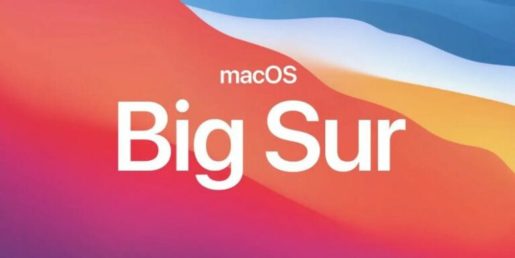
- Nyem rau Apple icon thiab xaiv (System Preferences).
- Nyem rau (Khoom thiab Ntawv Qhia).
- Xaiv cov ntawv qhia zaub mov koj xav tau ntawm cov ntawv qhia zaub mov los ntawm sidebar.
- Ntawm no khij lub npov nyob ib sab ntawm (Show in menu bar), qhov twg cov khoom yuav tshwm sim tam sim ntawd hauv cov ntawv qhia zaub mov.
Koj tuaj yeem siv txoj kev no thaum koj xav ntxiv lossis tshem tawm cov khoom los ntawm Lub Chaw Tswj Xyuas Vaj Huam Sib Luag, nco ntsoov tias kev ntxig rau hauv sidebar kuj qhia tau tias qhov twg muaj cov yam ntxwv muaj, qhib lossis xiam oob qhab.
Ib yam li koj ua hauv macOS yav dhau los, hauv macOS Big Sur koj tuaj yeem nias qhov hais kom ua ntawm cov keyboard thiab nyem thiab luag thiab tawm hauv cov ntawv qhia zaub mov nyob qhov twg ntawm lub desktop, lossis koj tuaj yeem xaiv txoj kev ntev dua, qhov twg koj tuaj yeem mus rau ( System Preferences) Tom qab ntawd (Chaw thiab Ntawv Qhia), deselect cov ntawv qhia zaub mov.









